
はじめに
こんにちは!
BFT名古屋支店・インフラ女子(?)のやまぐちです。
Windowsの管理ツールやメニューって、スタートメニューからたどろうとすると迷ったり時間がかかったりしませんか?エンジニアならここは起動コマンドを覚えてサクッと仕事をしちゃいましょう♪
ここでは普段使えるクライアントPC(Windows 10)でのコマンドからWindowsサーバ構築の際によく使うコマンドを20個ご紹介します。
これも便利だよ~というものがあればぜひコメントで教えてください!
サクッと覚えるWindowsショートカットコマンド20選
「はじめの一歩」「作業効率アップ」「Windowsサーバ構築編」の3つに分けて記載していきます。
はじめの一歩 ~知ってて当たり前5選~
これはもう使っていて当たり前なコマンドたちです。
① cmd (コマンドプロンプトの起動)

IPアドレスを調べる、ルートテーブルを見る…何をするにもコマンドプロンプトを起動しないことには始まりません。
私は見やすいように背景色やバッファサイズ、ウィンドウサイズを変更して使っています。

② powershell (ise) (PowerShell(ISE)の起動)
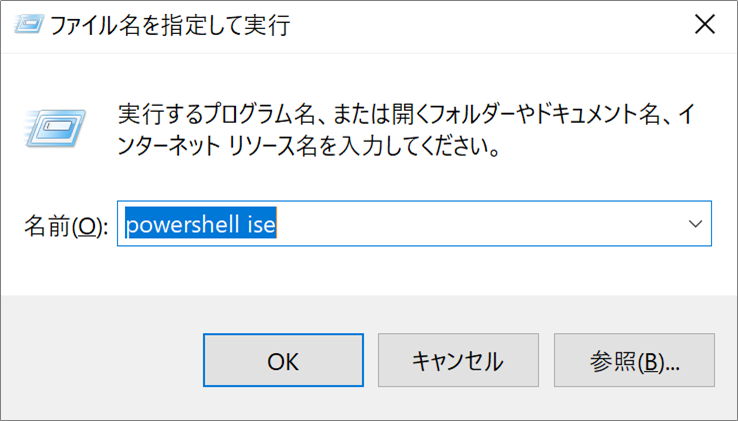
コマンドプロンプトが来たらPowerShellでしょう、ということでPowerShellの起動ですが、個人的にはいつもPowerShell用の統合開発環境であるPowerShell ISEを使います。こちらの方がコマンドの候補が見やすいですし実行確認しながらスクリプトを書けるので楽です。

③ calc (電卓)

あえて出すのもどうかと思うレベルですが、わざわざExcelで計算するまでもないようなものは電卓を使います。あまり使いませんが円のドル換算や日付の計算にも使えます。

④ mspaint(ms-paint:) (ペイント、3Dペイント)

描画ツールはフリーのツール含めいくつかを使い分けていますが、Microsoft純正というところがポイント。あとコマンドで起動できる使い勝手の良さが好きです。
一時は削除・非推奨機能リストに入れられ、標準搭載のソフトウェアリストから外されたペイントですが、根強い人気から再度標準搭載に返り咲いたアプリケーションです。

⑤ mstsc (リモートデスクトップ接続)

リモートワークでもサーバ構築でもよく使いますよね。これをスタートメニューから探してる人はさすがにいないのではと思うほどよく使います。

作業効率アップ ~知ってて得する10選~
ここからは「たどり着くまで遠い!」というようなものを中心にご紹介します。
⑥ ncpa.cpl (ネットワーク接続)

個人的には一番使うかもしれないショートカット。接続してるかとか有効無効の切り替えとか構築だとIPアドレスの設定とか…とにかくこの画面をよく開きます。まだエンジニアなりたての頃、VMWare Playerをインストールした後に増えたアダプタを見て「こういう仕組みなのか!」と驚愕しました。

⑦ firewall.cpl (Windows Defender ファイアウォール)
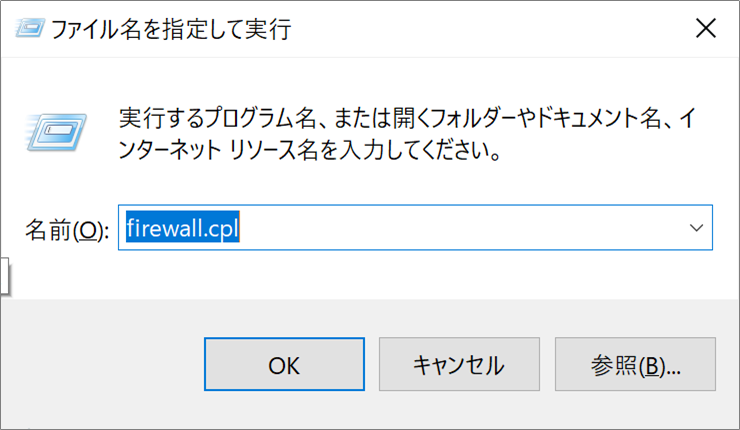
アプリ・機能を許可したり、詳細設定でルールを作成して許可したり、クライアントPCでもサーバ構築でもよく使うメニューです。

⑧ services.msc (サービス)

時々サービス一覧を見直して使っていないサービスを止めたり、どんなサービス名で動いているのかを確認したりします。CPUが100%で張り付いたりディスクI/Oが上がっている時の対処として「○○サービスを止める」なんてのもあるあるですね。

⑨ taskschd.msc (タスクスケジューラ)

「タスク」のところはいいのですが時々「スケジュ」でスペル間違いしがちなこのショートカット。案外使えるので覚えておくと◎です。

⑩ devmgmt.msc (デバイスマネージャー)

USB接続のデバイスが認識されていない時、デバイスドライバのバージョンを確認したい時に見ます。ネットワーク機器に接続するためにUSBシリアル変換ケーブル挿した時にモノによって認識しないので特に構築時によく見るところかもしれません。

⑪ regedit (レジストリエディタ

レジストリは失敗するとPC起動しなくなったりするし自己責任でね、というのをよく聞くのでいつもドキドキしながらいじりますが幸いにもまだ失敗する経験をしたことも見たこともありません。いじるのはいつも大体同じパスなので覚えちゃいますよね。

⑫ winver (Windowsのバージョン情報)

何かのソフトウェアを導入する時のシステム要件を確認するのに使います。後はアップデートの情報を目にした時に「あれ今このPCはバージョンいくつなんだろう」と思ってふとした時に確認します。

⑬ control (コントロールパネル)

エクスプローラーのオプションなど、ショートカットを覚えていないメニューへ行くときによく使います。
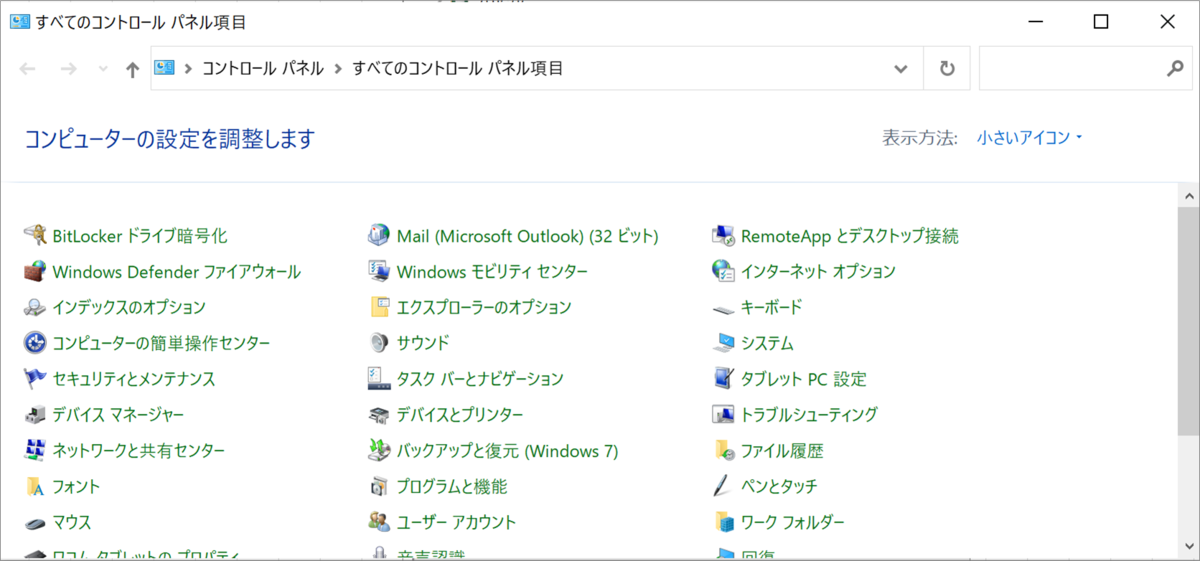
⑭ msconfig (システム構成)
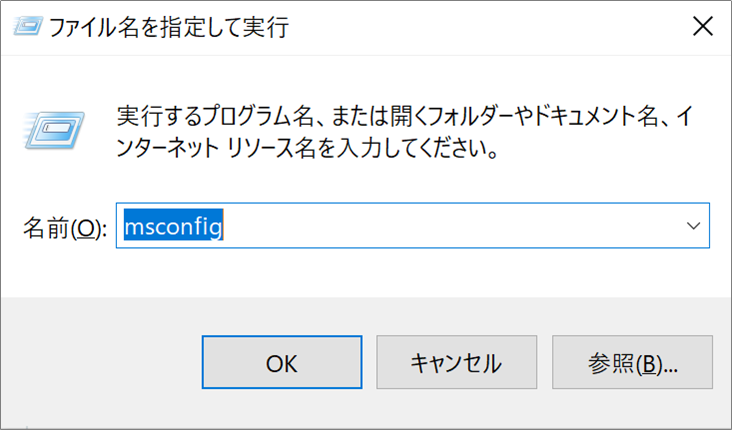
以前はこの [ スタートアップ ] から、Windowsが起動する時に自動起動となっているサービスの有効無効を設定していたのですが今はタスクスケジューラから設定ができます。

[ ツール ] からいくつかのメニューを起動することもできます。ここでショートカットのコマンドを確認することもできますね。

⑮ shell:startup (スタートアップ)

新しいPCにした時、プロジェクトでPCが割り当てられた時に使います。PCを起動したらブラウザやテキストエディタなど絶対に使うアプリケーションってありますよね。その実行先のショートカットをここに作るとわざわざ手で起動する手間が省けます。下のキャプチャだとPC起動時にChromeブラウザも勝手に起動してくれます。
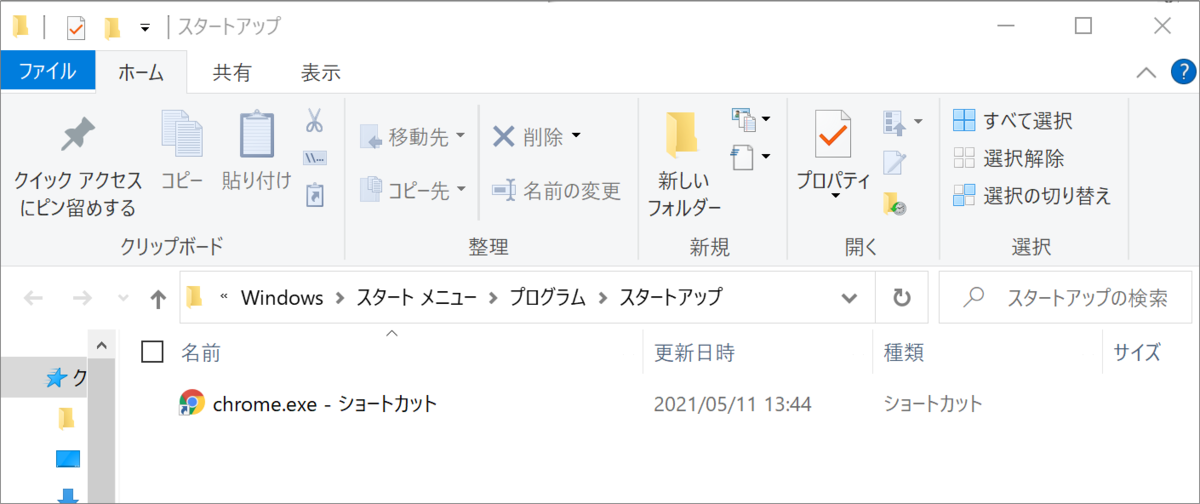
Windowsサーバ構築編 ~知ってて楽する5選~
最後はWindowsサーバを構築する時に使うものです。
⑯ eventvwr (イベントビューアー)

これも時々「ビューアー」のところでスペル間違いしちゃうやーつです(単に英語できないだけ)。
サーバ構築で地味に大変なのがこういうログに出てくるエラーの対処です。エクスポートしてイベントレベルでフィルタして一つ一つ調査する…勉強になる苦行ですね。

⑰ gpedit.msc (ローカルグループポリシーエディター)

ADのいない環境でのWindowsサーバで設定されるところですね。私が関わったプロジェクトではあまりADを扱っておらず、運用管理的な役割でWindowsサーバが導入されていることが多かったです。ドメインのポリシーもローカルグループポリシーもどちらも設定するとかあるのだろうか…

⑱ compmgmt.msc (コンピュータの管理)

タスクスケジューラもイベントビューアーもサービスもここから行けるじゃないか!と言われそうですが、単体で設定するのではなくまとめて設定&確認したい時はコンピュータの管理を開いて見がちです。またパーティションを設定したい時にコンピュータの管理を開いてついでに他の設定も見てみるということもします。

⑲ control userpasswords2 (ユーザーアカウント)

複数のユーザーアカウントを管理する時に使います。主にパスワードに関する部分ですね。

⑳ msinfo32 (システム情報)

これされ取っておけばもう他はいいんじゃないかというくらいの情報量。ファイルメニューからエクスポートも可能です。
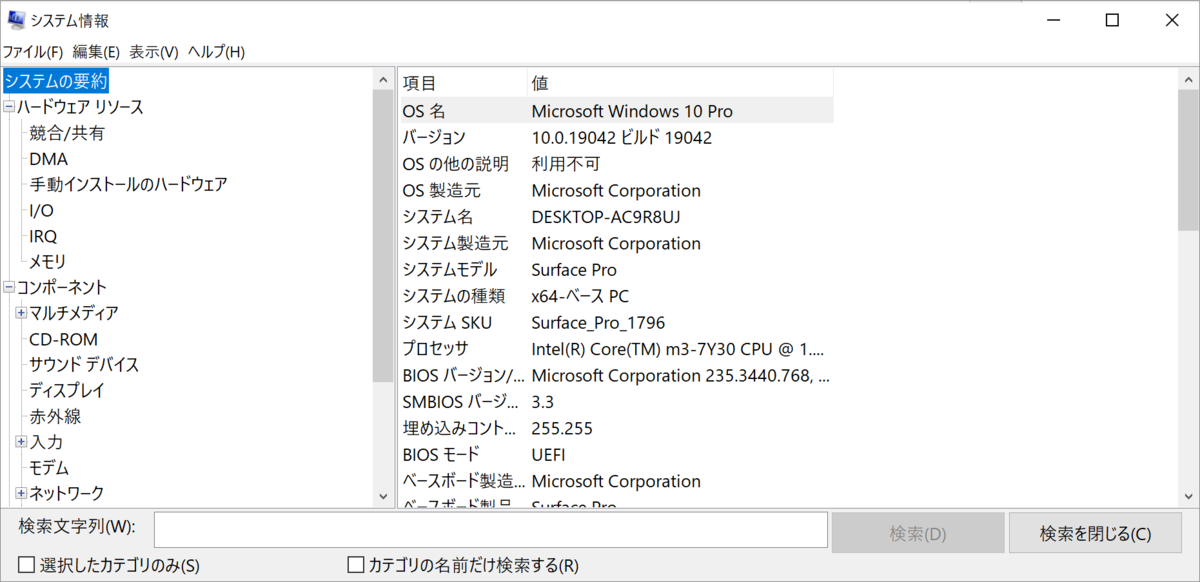
終わりに
ひと月ぶりにブログを書いたからかGW明けだからか、思いのほか分量の多い投稿となってしまいました。 あまりWindowsを触っていないエンジニアでも使うWindowsショートカット20選でした~!